1、把褶皱素材拖进ps里

2、点击调整给素材去色

3、保存素材格式为psd到电脑备用
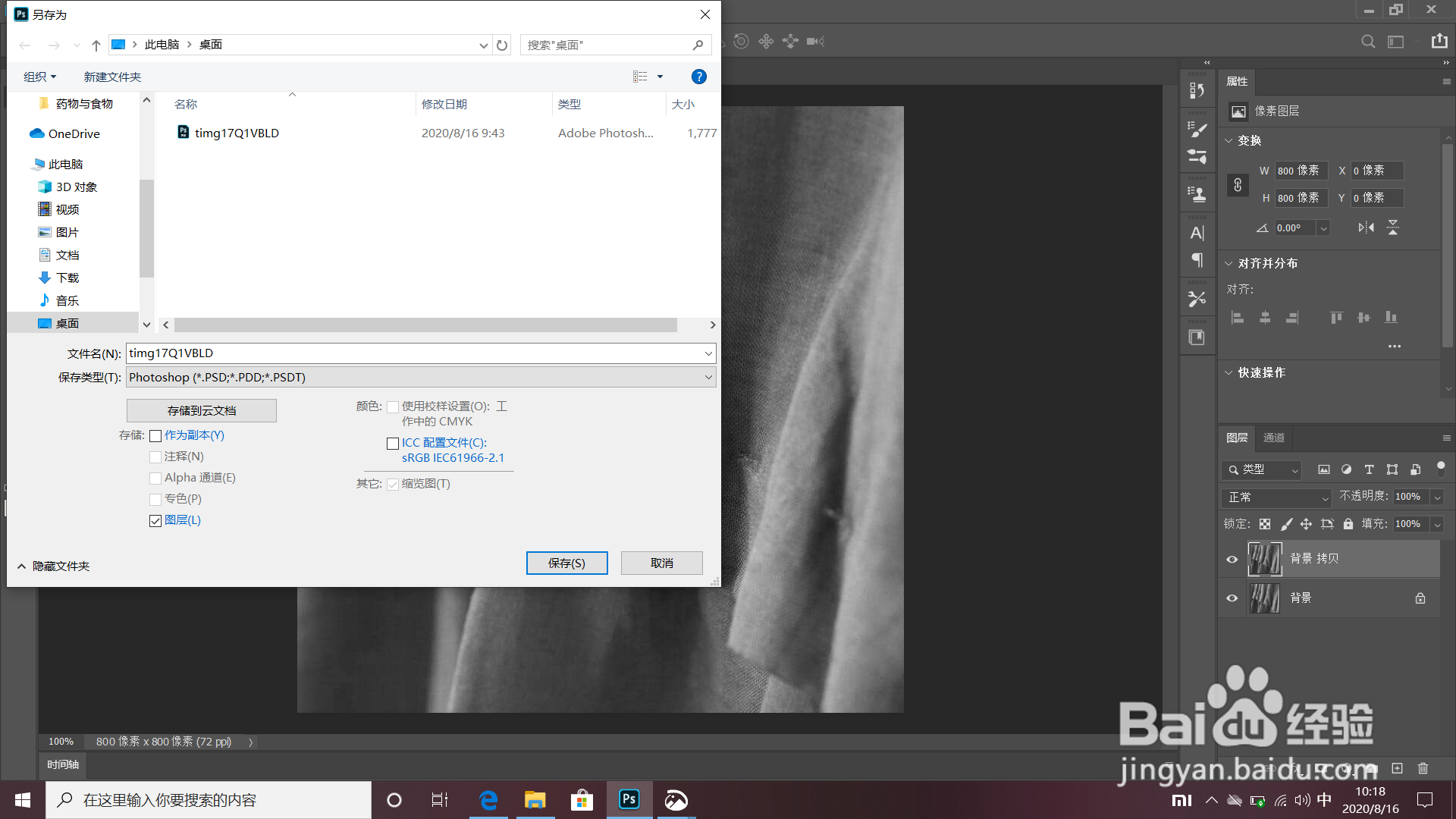
4、复制一张素材

5、再拖进一张想要制作出褶皱效果的图片

6、把图片拖进素材点击滤镜中的扭曲置换



7、这时点击刚才存入电脑中的素材

8、把素材置顶到最上方
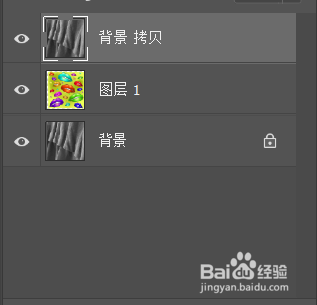
9、最后混合选项调整为“线性光”

10、完成

1、把褶皱素材拖进ps里

2、点击调整给素材去色

3、保存素材格式为psd到电脑备用
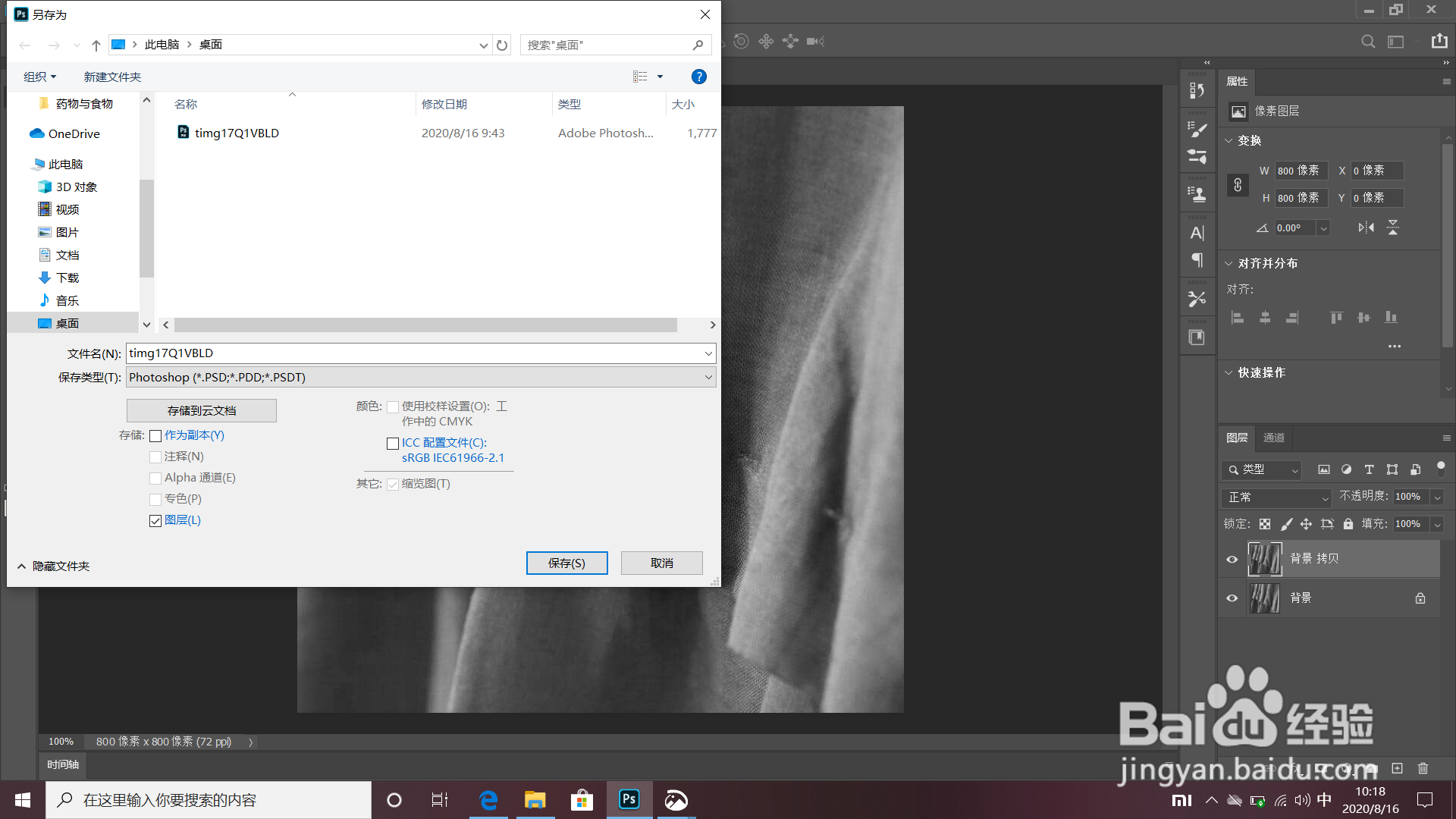
4、复制一张素材

5、再拖进一张想要制作出褶皱效果的图片

6、把图片拖进素材点击滤镜中的扭曲置换



7、这时点击刚才存入电脑中的素材

8、把素材置顶到最上方
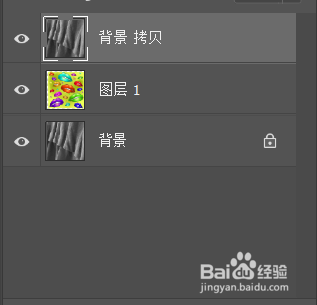
9、最后混合选项调整为“线性光”

10、完成
